文章目录
- 0.环境
- 1.原因
- 2.解决方案
0.环境
Win10
Anaconda3 2018版 python 3.7.1
注意!此种情况只会在windows上发生,因为在linux上你只需要删除anaconda3整个文件夹,重新安装一定会成功!
1.原因
Anaconda肯定是没有成功安装的,原因大多数因为你之前在Windows上安装过anaconda,而且也卸载了(即使是通过anaconda自带的uninstall.exe卸载也会这样),现在想重装回来就会这样。
2.解决方案
- 删除原anaconda3
右键此电脑,选择属性,属性中选择【高级设置】,选择【环境变量】,单击用户的Path(如果之前是给所有用户安装Anaconda则选择系统的path),选择编辑,查看anaconda3的安装路径。一般就是最根目录的那个。
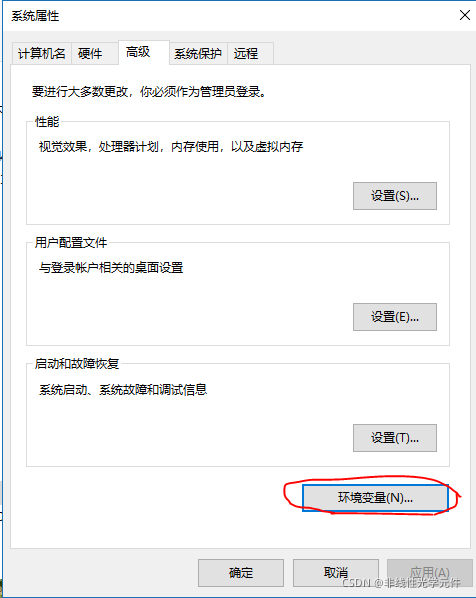
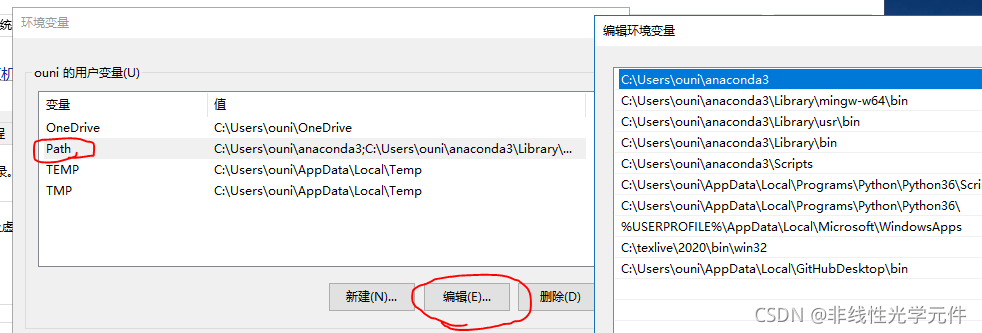
在这个目录下找到uninstall的exe

双击,直接卸载即可(一般卸载器检测的目录是正确的) - 一般情况下卸载之后环境变量也会消失,但是以防万一,还是按照步骤一的操作打开环境变量,将【用户】和【系统】的环境变量中的【path】变量中的有关anaconda的目录全部删除(直接选中删除即可)。
- 下载最新版的anaconda(2021版),记住哈,一定要下最新版的,2018的不行!!!
下载链接
\qquad这个anaconda是3.8版本的,没有对python3.6以下程序有特殊依赖的用户可以放心安装,一般很少有程序会专门要求python<=3.6,退一万步讲,你都有conda了,你还怕搞不到任意的python版本么。 - 按照提示安装即可,在安装过程中有个选择是否将anaconda加入环境变量的(装成功得太突然,忘了截图了),选第一个就行了,不选的话,cmd和powershell都无法激活conda环境哦,只能通过ananconda prompt激活,使用vscode的朋友对此深有体会。
- 一般安装完成之后,在开始菜单搜索anaconda,如果可以搜到anaconda navigator一般就成功了。
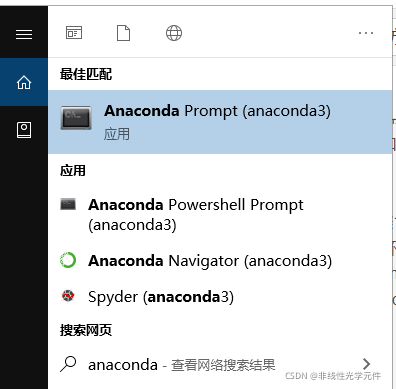
注:第4步选错的朋友也别担心,只需要参考按照步骤1找到anaconda的根目录,点进去里面有一个scripts文件夹,把那个文件夹的路径加入环境变量的path中即可。【Win】+R输入powershell在powershell中输入conda init powershell,【Win】+R输入cmd在cmd中输入 conda init cmd.exe ,这样也就相当于激活了conda环境变量。
本人安装anaconda至少安装了10遍没有成功,每次都试图尝试新的变化都失败了,所以难得成功这一次把经验分享给大家,希望能解决绝大多数遇到的Windows重装conda的问题。如果也成功的朋友记得点赞和推荐给其他需要的人,没有成功的也欢迎评论区留言讨论,谢谢!

)

方法及示例)




方法与示例)



方法与示例)
)


方法与示例)


